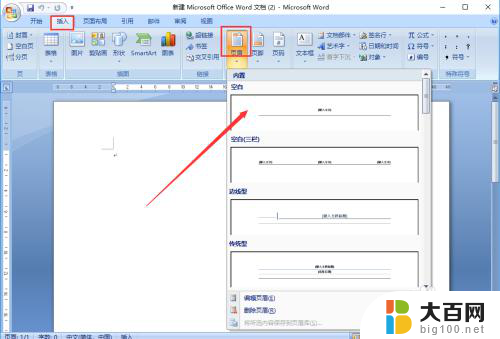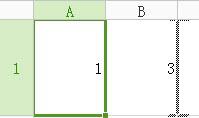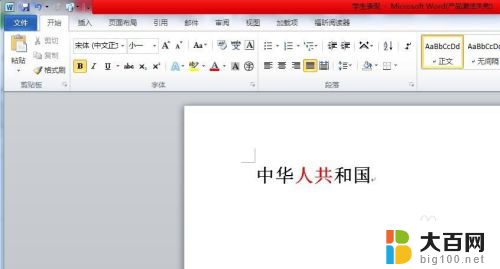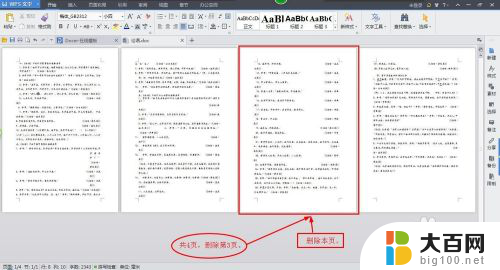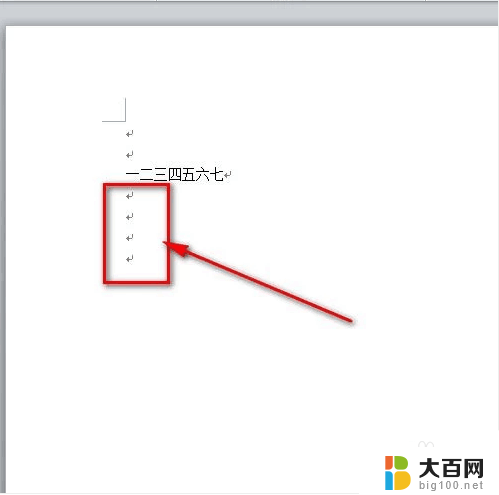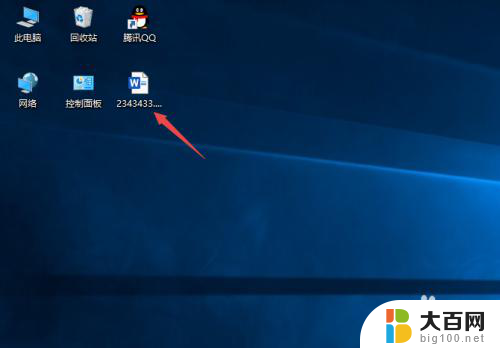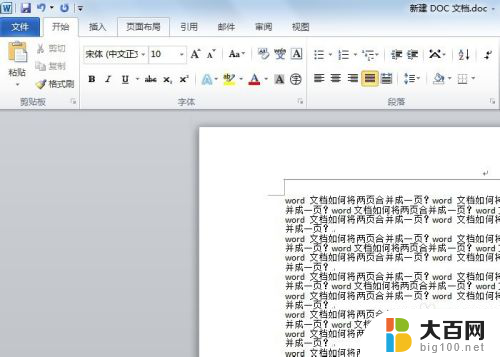word文档怎么删除自动编号 Word自动编号删除方法
更新时间:2024-01-08 10:03:15作者:jiang
在使用Word编写文档时,我们经常会遇到需要对内容进行自动编号的情况,当我们在编辑过程中需要删除这些自动编号时,却不知道应该如何操作。为了帮助大家解决这个问题,本文将介绍一种简单有效的方法来删除Word文档中的自动编号。通过学习这个方法,我们可以更加轻松地处理文档中的编号问题,提高编辑效率。接下来让我们一起来详细了解一下Word自动编号删除的具体步骤。
操作方法:
1.打开Word文档,输入编号标题。按下“enter”,此时会自动编号。
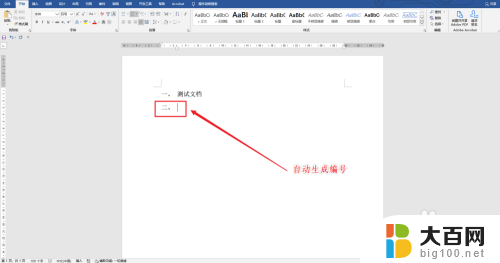
2.移动鼠标点击“开始”。
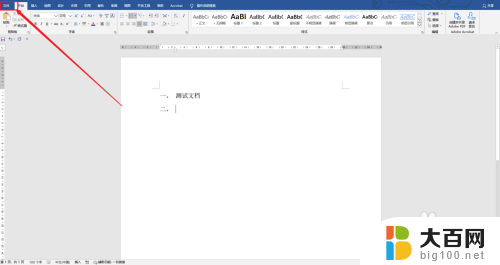
3.在开始界面,点击“选项”。
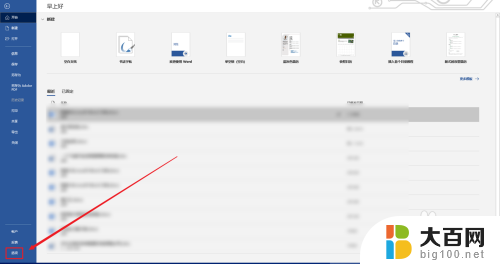
4.进入到“Word选项”窗口,点击“校对”
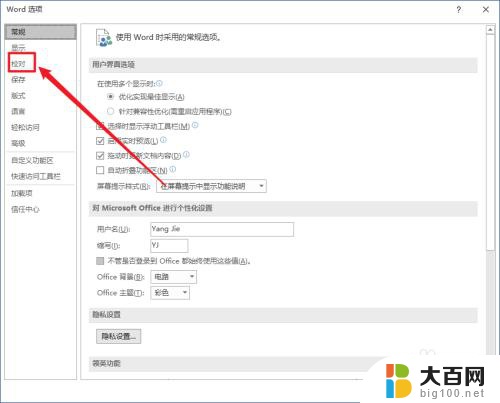
5.依次点击“自动更正选项”-“键入时自动套用格式”,取消“自动编号列表”。确定即可。
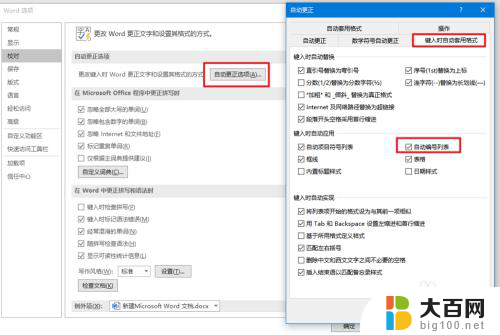
6.再次回到word文档界面,输入编号标题。按下“回车”,此时就不会自动编号了。
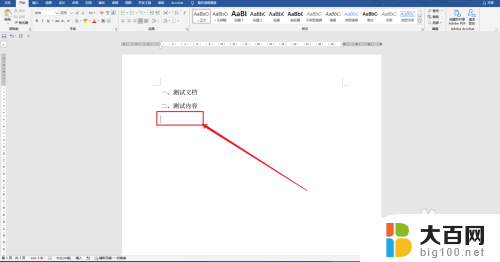
以上就是关于如何删除 Word 文档中的自动编号的全部内容,如果有遇到相同情况的用户,可以按照本文的方法来解决。